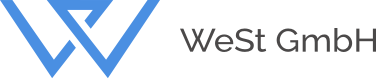Wie werden die Werkzeuge in den Werkzeughaltern, also den Revolvern und den Magazinen, in einem Bearbeitungsdokument verwaltet? Welche Möglichkeiten gibt es?
Aufrufen der Werkzeugverwaltung
Sie können die Belegung der Werkzeughalter mit Befehl Ausrüstung / Werkzeuge / Werkzeugverwaltung aufrufen:
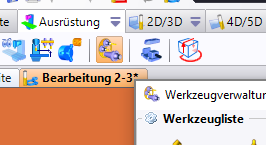
Das Dialogfenster gliedert sich dann in folgende Bereiche:
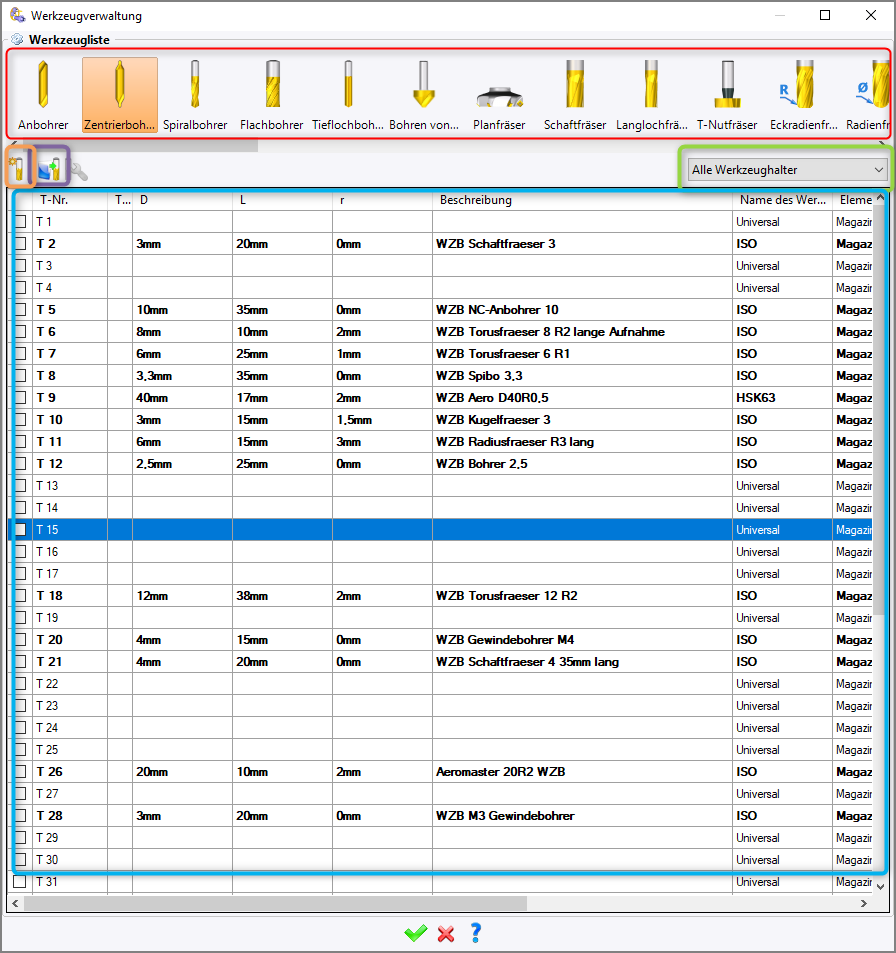
- Werkzeugklassenauswahl (roter Rahmen): hier wählen Sie die Klasse des Werkzeuges aus, das Sie einfügen oder erstellen möchten
- Werkzeughalterauswahl (grüner Rahmen): hier wählen Sie den zu bearbeitenden Werkzeughalter aus. Auf einfachen Fräsmaschinen gibt es nur einen Werkzeughalter, der in der Regel mit "Magazin" benannt ist. Auf Drehmaschinen stehen hier z.B. die Revolver zur Auswahl zur Verfügung
- Werkzeughalterbelegung (blauer Rahmen): hier werden die definierten Einbaupositionen des Werkzeughalters angezeigt, dies sind bei Magazinen die Magazinplätze oder bei Revolvern die Einbaupositionen der Werkzeuge auf dem Revolver.
Ein neues Werkzeug aus der Werkzeugbibliothek einbauen
Um ein neues Werkzeug in den Werkzeughalter einzubauen, wählen Sie im blauen Bereich eine freie Einbauposition aus und legen dann im roten Bereich die Klasse oder die Art des Werkzeuges fest, welches auf diesem Platz eingebaut werden soll.
Klicken Sie dann auf den violett markierten Knopf Werkzeug aus Katalog. Es erscheint dann eine Auswahlliste aller zur Verfügung stehenden Werkzeuge (alle Werkzeuge in allen referenzierten Bibliotheken, die in diesen Werkzeughalter eingebaut werden können).
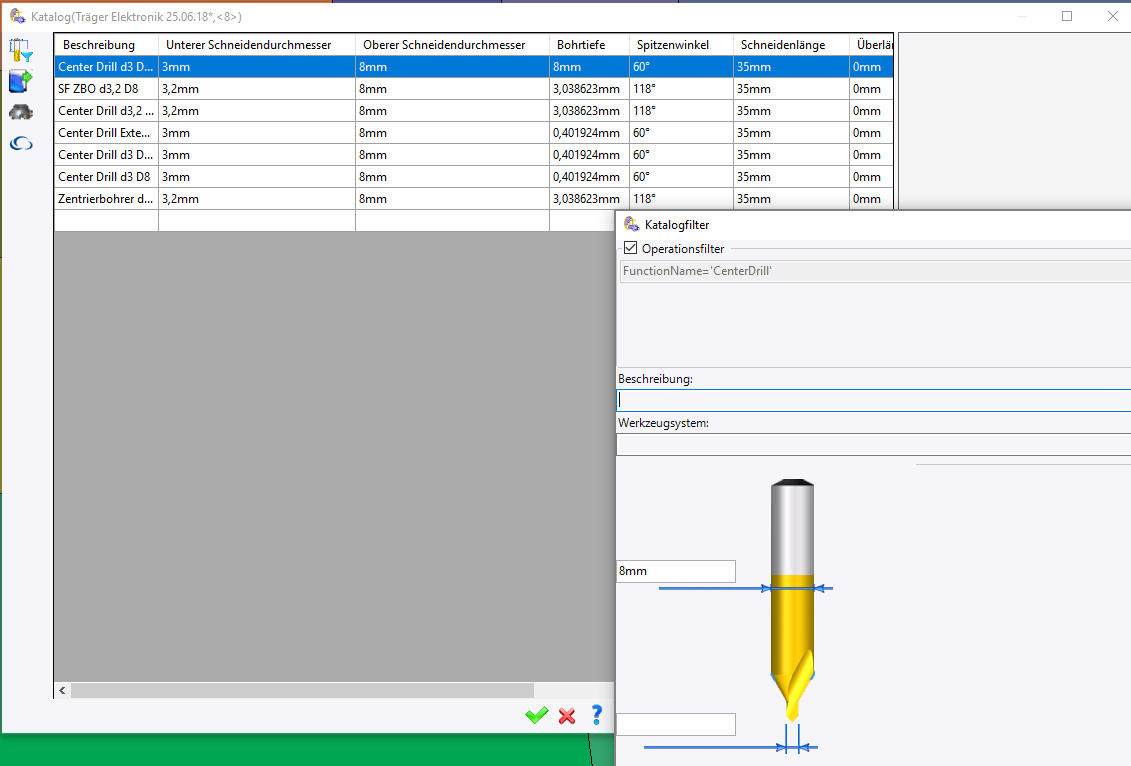
Im Dialogfeld Katalogfilter können Sie für verschiedene Maße des Werkzeuges Vorgaben machen, hier z.B. für den Spitzendurchmesser und den Durchmesser. Nach diesen Vorgaben wird dann die dahinterliegende Liste gefiltert.
Sie können in der Liste durch Klicken auf die Spaltentitel die Werkzeuge sortieren. Wählen Sie dann in der Liste ein Werkzeug aus und bestätigen Sie Ihre Auswahl durch Klicken auf den grünen Haken.
Ein neues (generisches) Werkzeug erstellen
Existiert das gewünschte Werkzeug noch nicht in einer Bibliothek, so können Sie ein neues Werkzeug erstellen. Dieses Werkzeug wird von TopSolid aus einer vorgegebenen Palette von parametrischen 3D-Modellen generiert. Es ist in seiner Form nicht veränderbar oder individuell anzupassen.
Wählen Sie also wieder die Klasse des Werkzeuges und einen freien Platz im Werkzeughalter mit der Maus aus. Drücken Sie auf den orange umrahmten Knopf Neues generisches Werkzeug
In dem folgenden Dialogfeld wechseln Sie zuerst auf die Registerkarte Vorlagen und wählen das zu verwendende parametrische Modell aus:
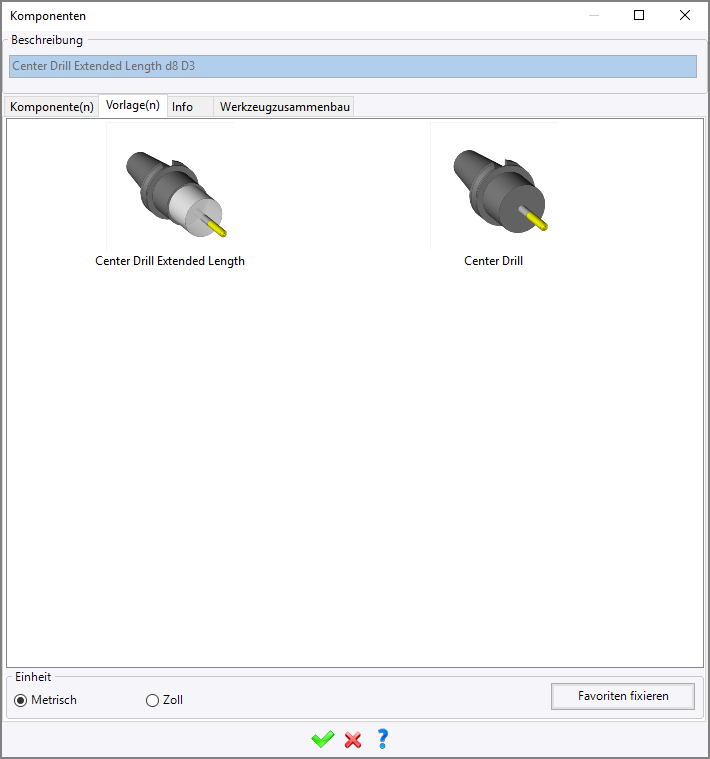
Wechseln Sie dann auf die Registerkarte Komponente(n) und geben Sie die gewünschten Maße für die einzelnen Teile des Werkzeuges ein. Für welche Teile Sie die Maße eingeben, wählen Sie in dem im folgenden Bild grün umrahmten Bereich. Hier können Sie z.B. zwischen Schneide, Verlängerung und Aufnahme wechseln:
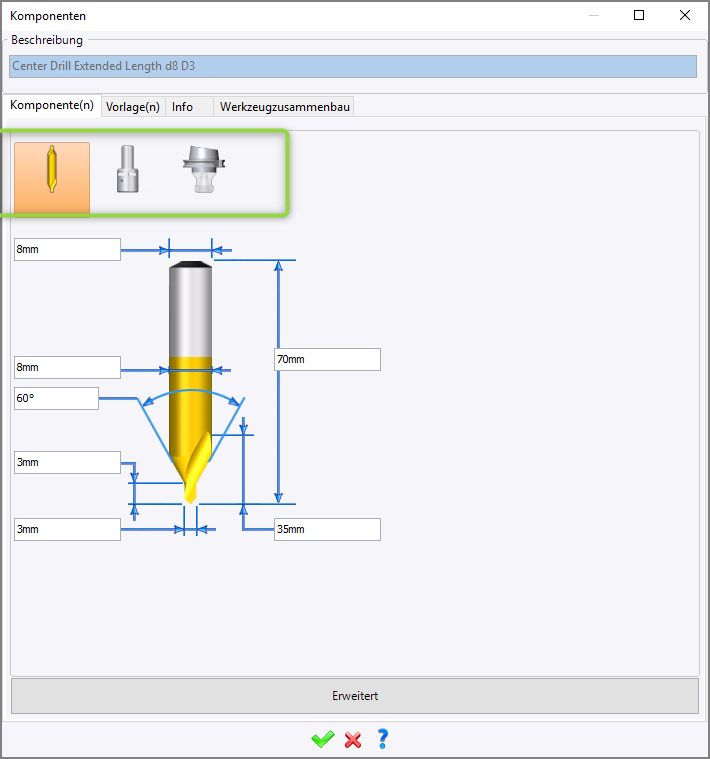
Wenn alle Daten korrekt sind, bestätigen Sie Ihre Eingaben mit dem grünen Haken. Das neue Werkzeug ist nun in der Werkzeugbibliothek angelegt und wird auf den ausgewählten Platz eingebaut. Das Werkzeug steht nun dauerhaft zur Verfügung und kann auch in anderen Projekten ausgewählt werden.
Kontextmenü in den Einbaupositionen
Durch Rechtsklick auf einen Einbauplatz können Sie ein Kontextmenü aufrufen:
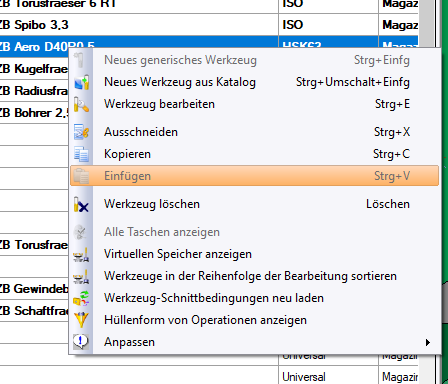
- Werkzeug löschen: Löscht das Werkzeug aus dem Werkzeughalter. Dies ist nur dann möglich, wenn dieses Werkzeug keine Bearbeitung durchführt.
- Ausschneiden / Kopieren / Einfügen: hier können über die klassischen Funktionen der Windows-Zwischenablage Werkzeuge von bestimmten Plätzen auf andere Plätze kopiert oder verschoben werden. Dies funktioniert auch zwischen verschiedenen Bearbeitungsdokumenten.
- Neues generisches Werkzeug: siehe vorherigen Abschnitt, erstelle ein neues Werkzeug und füge es hier ein
- Werkzeug bearbeiten: siehe unten
- Anpassen: hier können die Spalten ausgewählt werden, die in der Tabelle mit den Werkzeuginformationen angezeigt werden
- Werkzeuge in der Reihenfolge der Bearbeitung sortieren: die ausgewählten Werkzeuge werden in der Reihenfolge, in der sie in der Bearbeitung aufgerufen werden, in den Werkzeughalter sortiert
Werkzeuge im Werkzeughalter bearbeiten
Mit der Option Werkzeug bearbeiten im Kontextmenü kann noch einmal das Dialogfeld für generische Werkzeuge aufgerufen werden. Interessant ist an dieser Stelle nach der Erstellung des Werkzeuges die Registerkarte Werkzeugzusammenbau
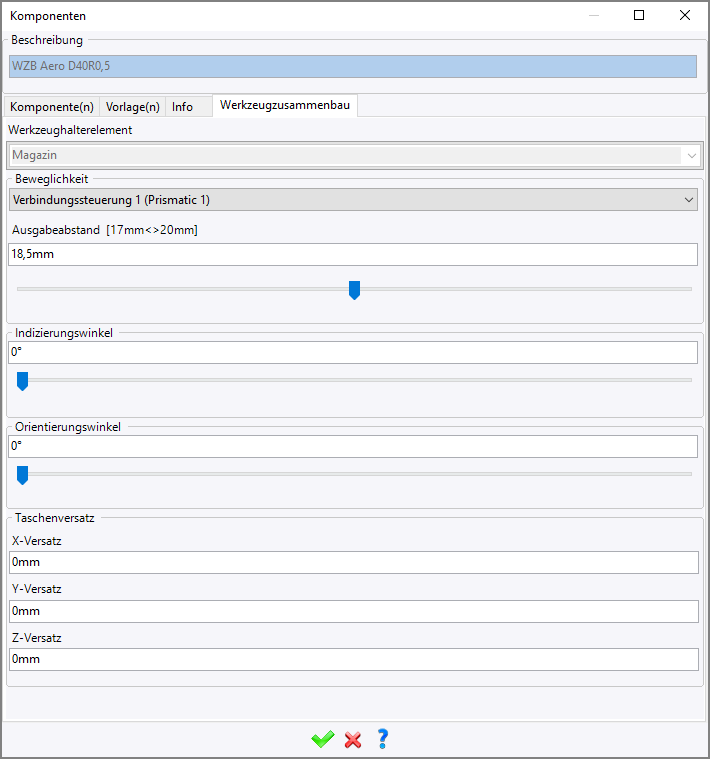
Sollte das eingebaute Werkzeug ein Mechanismus sein, so können hier die vorhandenen Verbindungen gesteuert werden. Dies passiert bei Fräsern mit variabler Ausspannlänge z.B. im Spannzangenfutter oder bei Multi-Tools beim Drehen.
Darunter können Sie die das Werkzeug in der Einbaulage um seine Längsachse und seine Querachse drehen. Dies wird z.B. verwendet, um Drehwerkzeuge in die richtige Lage im Revolver einzubauen.
Die darunter liegenden Felder erlauben die Definition eines Versatzes zwischen Einbaupunkt im Halter und dem am Werkzeug vorgesehenen Einbaupunkt. Dies kann z.B. bei einfachen Vierfach-Drehhaltern sinnvoll sein.